win10桌面图标设置随意自由摆放的
513 2023-04-07 10:22:18
很多使用win10系统的用户都还不知道,Win10系统通知区域被移到了开始屏幕,所以在桌面右下角是看不到通知区域图标的。这让习惯了Win7、Win8通知区域的用户感到无所适从。那么有没有什么方法可以恢复Win10通知区域呢?答案当然是有的,下面,小编就给大家介绍Win10启用通知区域图标的详细操作过程。
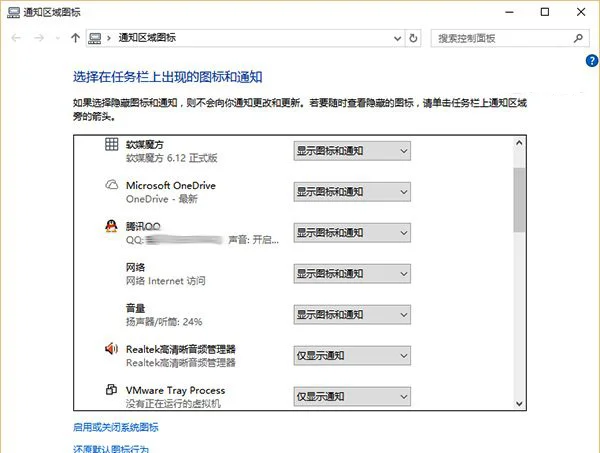 通知区域
通知区域
shell:::{05d7b0f4-2121-4eff-bf6b-ed3f69b894d9}
此时就打开了原有“通知区域图标”设置界面,但如果想要在下次进入该界面时方便一点,可以把上述命令制作成快捷方式,方法如下:
1、在桌面点右键,选择“新建→快捷方式”
 通知区域
通知区域
2、在中间的“对象位置”中输入以下代码:
explorer.exe shell:::{05d7b0f4-2121-4eff-bf6b-ed3f69b894d9}
 通知区域
通知区域
3、点击下一步后,给该快捷方式命名,可以为“通知区域图标”
 通知区域
通知区域
4、点击“完成”后可创建该快捷方式